Смартфоны годами совершенствовались постепенно. Прямоугольник полировался: каждый год стеклянная панель становилась быстрее, камера — резче, экран — ярче, пока прогресс не достиг плато.
Затем телефоны научились менять форму. Складные устройства ознаменовали настоящий сдвиг в карманных технологиях, и Google Pixel 10 Pro Fold демонстрирует почему.
Разверните Pixel 10 Pro Fold — и телефон превращается в рабочее пространство, видоискатель и общий экран. Сложите — и привычный прямоугольник возвращается.
Разница состоит в чёткой координации между аппаратным обеспечением, ИИ и софтом, делающей каждую форму осмысленной.
Вот десять хитрых приёмов Google Pixel 10 Pro Fold, которых не найти на обычном смартфоне.
10. Работайте в двух полноценных приложениях без компромиссов
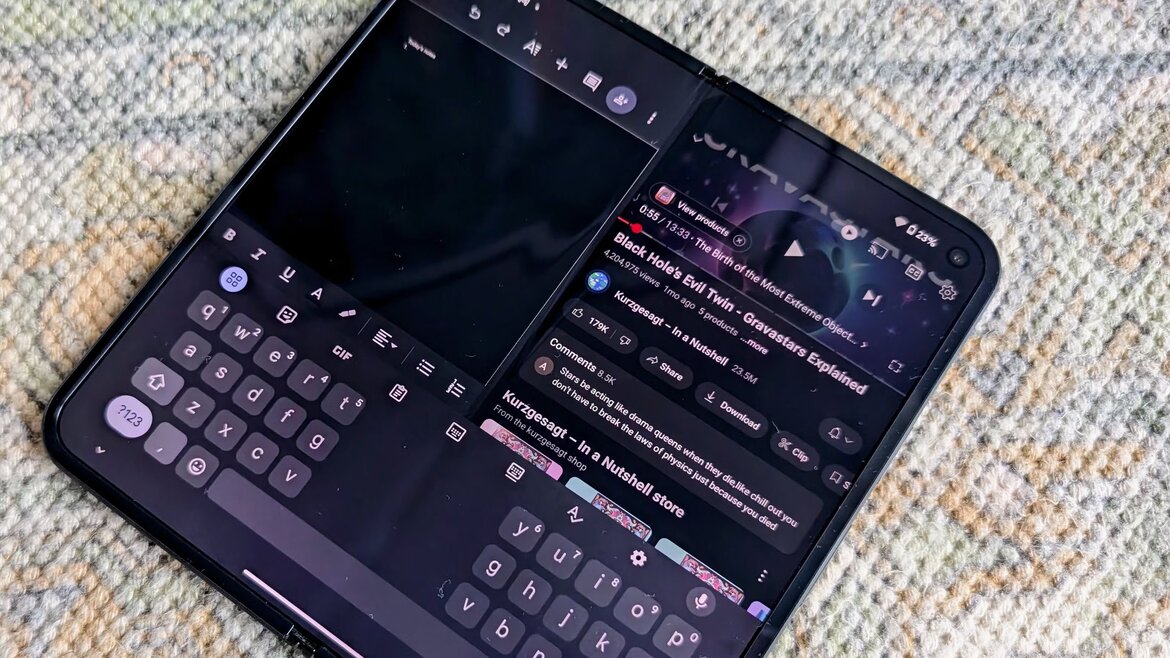
Хотя разделённый экран возможен и на обычном телефоне, это часто компромисс. Два приложения на нём испытывают нехватку места.
Pixel 10 Pro Fold решает эту проблему. Его просторный 8-дюймовый внутренний дисплей позволяет запускать два приложения Android, как на небольшом планшете.
С открытым одним приложением проведите вверх от нижнего края экрана, чтобы открыть панель задач. Затем нажмите, удерживайте и перетащите значок второго приложения на левую или правую сторону экрана. Приложения зафиксируются в идеальном разделённом виде.
Окна можно изменять, перетаскивая разделитель посередине.
Представьте, что вы планируете поездку. На левой половине экрана открыты Google Maps, вы изучаете улицы Рима. На правой — читаете туристический блог в Chrome. Находите рекомендацию ресторана. Вместо копирования адреса, переключения приложений и вставки, нажмите и удерживайте адрес в Chrome и перетащите его прямо в Maps.
Обычный телефон не способен на такой плавный рабочий процесс.
9. Храните рабочие процессы под рукой с парами приложений и панелью задач

Многозадачность Fold опирается на постоянную, похожую на ПК панель задач внизу внутреннего дисплея.
Пары приложений идут дальше. Пара приложений сохраняет два приложения как ярлык, открывающий их в заданном разделённом экране одним касанием.
Это функция, которую стоит настроить сразу, так как она даёт мгновенный доступ к любимым и недавним приложениям без возврата на главный экран.
Это не просто ярлык, а повторно используемый рабочий процесс. Когда два приложения открыты в разделённом экране, медленно проведите вверх, чтобы открыть меню обзора.
Под окнами приложений появится опция сохранения пары. Нажмите, и ярлык пары добавится на главный экран. Перетащите его на панель задач для постоянного доступа одним касанием.
Например, рабочая пара может запускать Slack и Google Docs, позволяя работать над документом и общаться с командой.
8. Используйте Fold как собственный штатив для стабильных снимков

Pixel 10 Pro Fold сочетает знаменитую вычислительную фотографию Google с гибким форм-фактором, создавая камеру, более функциональную и совместную, чем у обычного телефона.
Шарнир, режимы положения и двойные экраны устраняют обычные ограничения съёмки. Зачем носить штатив, если телефон сам им является? Сложите его примерно на 90° и поставьте на ровную поверхность.
Приложение камеры адаптируется. Превью перемещается на верхнюю половину, а элементы управления — на нижнюю для удобства.
В условиях низкой освещённости поставьте телефон на выступ, чтобы сделать длинную выдержку без дрожания камеры.
Для групповых селфи установите телефон, используйте таймер или скажите: «Окей, Google, сделай фото».
Для ночного неба снимайте таймлапсы астрофотографии без дополнительного оборудования.
7. Делайте селфи с качеством основных фото

Селфи-камера на обычном телефоне — всегда компромисс. Pixel 10 Pro Fold решает это, позволяя использовать основную камеру для селфи.
Вы получаете более чёткие детали, точные цвета и лучшее качество, чем у типичной фронтальной линзы. Разверните телефон, откройте приложение камеры и нажмите значок селфи с задней камерой.
Внешний экран становится видоискателем. Сравните обычное селфи с портретом, снятым этим способом. Разница колоссальная.
6. Внешний дисплей превращает портретные съёмки в совместный процесс

Эта функция меняет динамику фотографирования, превращая односторонние указания в общий опыт.
При съёмке объекта можно активировать внешний экран, чтобы показать живое превью того, что видит фотограф в видоискателе.
В приложении камеры нажмите «Превью на двойном экране», чтобы отобразить видоискатель на внешнем дисплее в реальном времени. Вместо вопросов «Как я выгляжу?» или «Волосы в порядке?», объект видит себя и может скорректировать позу.
Это ведёт к лучшим фото и меньшему количеству пересъёмок, так как объект участвует в процессе.
5. Мгновенно обнаруживайте моргания и размытия с Instant View

Instant View — ещё одно практичное преимущество большого внутреннего экрана Fold. Оно превращает камеру в пространство для съёмки и просмотра.
Последнее фото отображается слева, пока активный видоискатель остаётся справа. Можно просматривать и переснимать, не переходя в галерею.
В динамичной ситуации можно сразу заметить моргание или размытие и переснять, не покидая камеру.
4. Превратите Fold в мини-кинотеатр по желанию
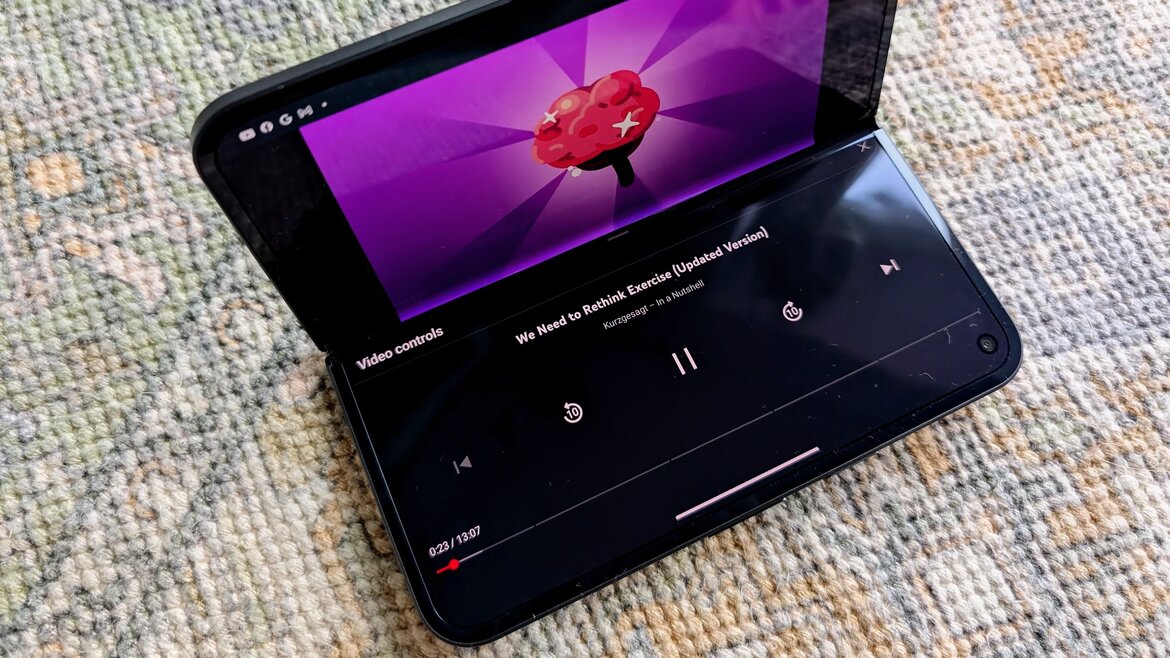
Pixel 10 Pro Fold — хамелеон для развлечений. Он физически адаптируется к тому, как вы хотите смотреть, играть или читать, делая его исключительным устройством для медиа.
Он объединяет телефон, небольшой планшет, электронную книгу, портативную игровую консоль и подставку в одном устройстве.
Забудьте о неустойчивом балансировании телефона на кофейной чашке. Сложите телефон в форме буквы А, и он стоит сам для просмотра без рук.
Это спасение в путешествиях. Режим «тент» обеспечивает идеальный угол обзора для фильма на откидном столике в самолёте. На кухне он держит учебное видео вертикально и защищает экран от брызг.
3. Превратите Fold в портативную игровую консоль
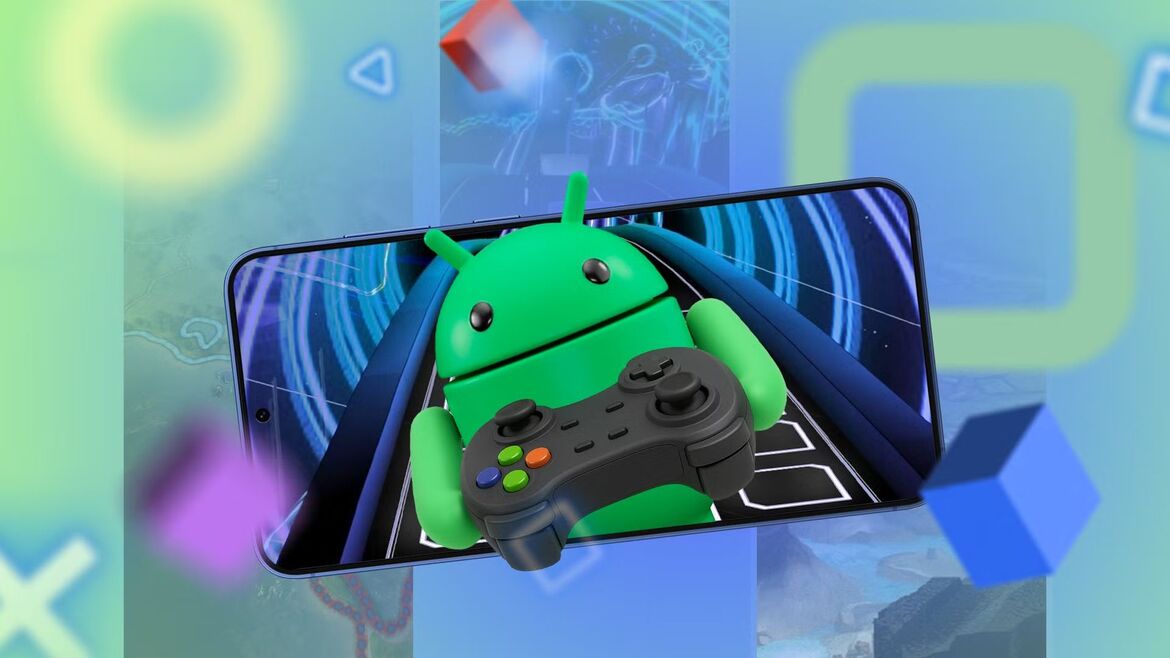
Pixel 10 Pro Fold можно использовать как полноценную портативную игровую консоль, похожую на Nintendo 3DS.
Google сотрудничает с разработчиками, чтобы оптимизировать игры для складного экрана. Например, Asphalt Unite использует режим столешницы, размещая действие на верхнем экране и сенсорные элементы управления на нижнем.
2. Используйте Fold как специализированную электронную книгу

Разверните Pixel 10 Pro Fold и откройте книгу — опыт ощущается естественным.
Соотношение сторон внутреннего дисплея напоминает страницу книги в мягкой обложке или комикса. Откройте приложение для чтения, и оно заполнит большой экран.
Для большего контроля включите режим чтения в настройках, чтобы настроить контрастность, шрифты или включить чтение текста вслух.
1. Показывайте переводы на обоих экранах в реальном времени в режиме разговора
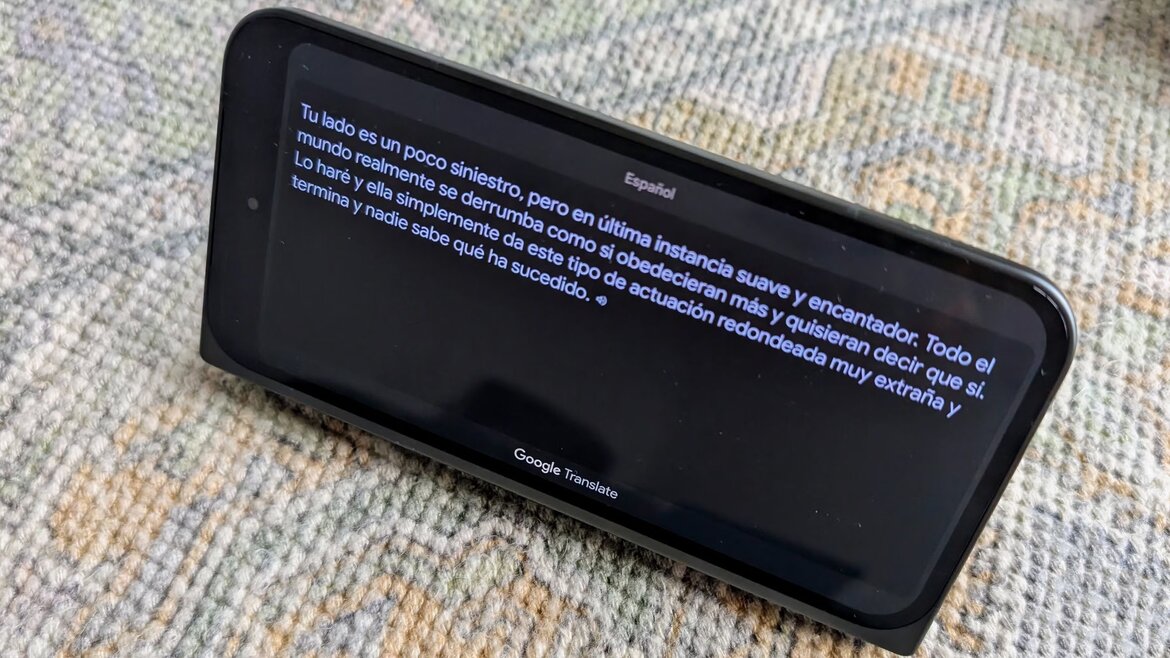
Pixel 10 Pro Fold может облегчить личную беседу между двумя людьми, не говорящими на одном языке.
Откройте приложение Google Translate, разверните телефон и нажмите режим разговора. Затем выберите значок двойного экрана.
Когда вы говорите, ваши слова отображаются на внутреннем экране, а перевод в реальном времени отображается на внешнем экране для собеседника.
Двусторонний просмотр делает диалог плавным по сравнению с одним экраном.
Pixel 10 Pro Fold заставляет обычные телефоны казаться устаревшими
Складные устройства имеют значение, когда аппаратное обеспечение, шарнир и софт работают в одном направлении. Pixel 10 Pro Fold делает это с реальными преимуществами, которые ощущаются ежедневно.
Если у вас есть такой телефон, закрепите несколько привычек. Сохраните рабочие пары приложений на панель задач. Включите селфи с задней камерой для лучших мобильных фото и чаще используйте двойной экран при съёмке.
Спустя время возврат к обычному телефону будет казаться невозможным.

